iCloud-fotobibliotheek instellen op iPhone, iPad en Mac

Lees verder na de advertentie
Ben je eruit hoe je je foto’s wilt beheren en wil je iCloud-fotobibliotheek gaan gebruiken om op alle apparaten toegang te hebben tot dezelfde fotocollectie? Dan moet je deze functie eerst inschakelen op je iPhone, iPad en/of Mac. In deze workshop laten we zien hoe dat werkt. Je hebt hier minimaal iOS 8 voor nodig en de nieuwste versie van OS X Yosemite met het programma Foto’s.
Deze en vele andere workshops vind je in iCreate 69 en het feature over fotobeheer.
1. iCloud-fotobibliotheek instellen (iOS)
 Open op je iPhone of iPad de Instellingen-app en tik op ‘iCloud>Foto’s’. Bovenaan staat de optie ‘iCloud-fotobibliotheek’, tik hierop om deze in te schakelen.
Open op je iPhone of iPad de Instellingen-app en tik op ‘iCloud>Foto’s’. Bovenaan staat de optie ‘iCloud-fotobibliotheek’, tik hierop om deze in te schakelen.
2. Foto’s uploaden (1)
 De foto’s en video’s op je apparaat worden nu geüpload. Afhankelijk van de hoeveelheid items en de snelheid van je internet kan dit enkele uren (of langer) duren.
De foto’s en video’s op je apparaat worden nu geüpload. Afhankelijk van de hoeveelheid items en de snelheid van je internet kan dit enkele uren (of langer) duren.
3. Uploaden (2)
 Het uploaden gebeurt op de achtergrond en je kunt je iPhone of iPad ondertussen gewoon gebruiken. Zorg wel dat hij aan de stroom ligt als je hem weglegt.
Het uploaden gebeurt op de achtergrond en je kunt je iPhone of iPad ondertussen gewoon gebruiken. Zorg wel dat hij aan de stroom ligt als je hem weglegt.
4. Optimaliseer iPhone-opslag
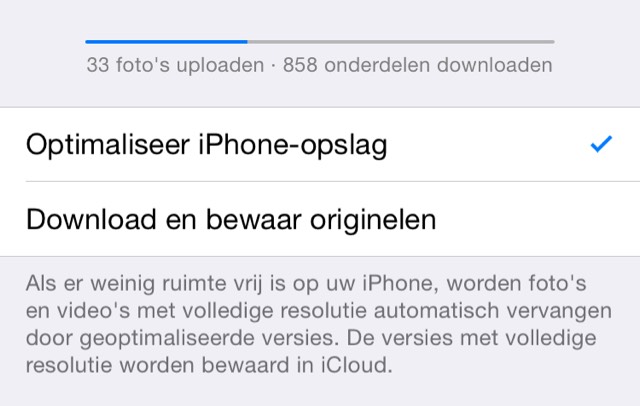 Je foto’s staan na het uploaden in iCloud, maar ze worden ook op je apparaten opgeslagen zodat je er bij kunt als je geen internet hebt. Heb je op je iOS-apparaat niet genoeg ruimte voor al die foto’s, kies dan voor de optie ‘Optimaliseer iPhone/iPad-opslag’.
Je foto’s staan na het uploaden in iCloud, maar ze worden ook op je apparaten opgeslagen zodat je er bij kunt als je geen internet hebt. Heb je op je iOS-apparaat niet genoeg ruimte voor al die foto’s, kies dan voor de optie ‘Optimaliseer iPhone/iPad-opslag’.
5. iCloud-fotobibliotheek instellen (Mac)
 Start Foto’s en open de Voorkeuren via Cmd+, of via ‘Fotos’ in de menubalk. Klik op het tabblad ‘iCloud’ en zet een vinkje voor ‘iCloud-fotobiblioteek’.
Start Foto’s en open de Voorkeuren via Cmd+, of via ‘Fotos’ in de menubalk. Klik op het tabblad ‘iCloud’ en zet een vinkje voor ‘iCloud-fotobiblioteek’.
6. Selectie van foto’s
 Wil je bepaalde items niet in iCloud-fotobibliotheek opslaan, dan moet je deze vooraf uit het programma Foto’s halen. Ze worden dan niet geüpload, anders komen ze standaard in iCloud-fotobibliotheek terecht.
Wil je bepaalde items niet in iCloud-fotobibliotheek opslaan, dan moet je deze vooraf uit het programma Foto’s halen. Ze worden dan niet geüpload, anders komen ze standaard in iCloud-fotobibliotheek terecht.
7. Downloaden
 Tijdens het synchroniseren worden niet alleen je foto’s geüpload, ook de items van je iPhone of iPad worden in Foto’s gedownload en netjes gesorteerd.
Tijdens het synchroniseren worden niet alleen je foto’s geüpload, ook de items van je iPhone of iPad worden in Foto’s gedownload en netjes gesorteerd.





Praat mee
0